Nastavenia nastavení systému Windows 10
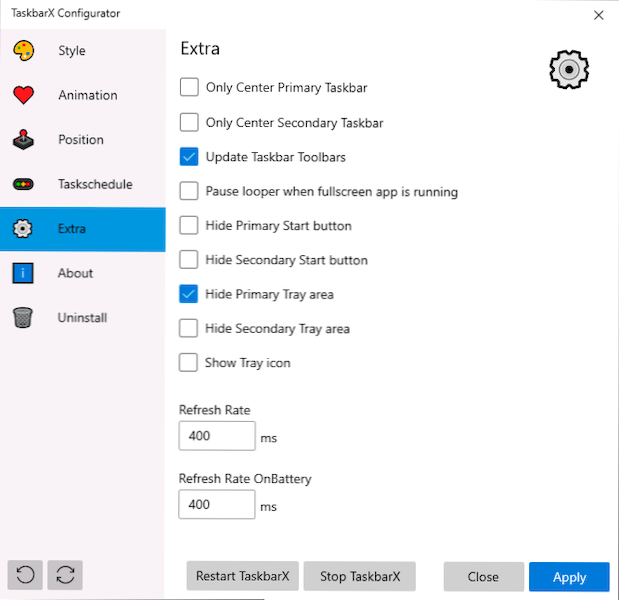
- 2996
- 805
- Boris Holub
V predvolenom nastavení panel úloh Windows 10 poskytuje používateľovi niektoré možnosti nastavení, ako sú malé alebo bežné ikony, výber farieb a niektoré ďalšie. V niektorých prípadoch to však nemusí stačiť. Napríklad častá otázka: Ako umiestniť ikony do stredu alebo vytvoriť panel priehľadných úloh, existujú aj ďalšie úlohy. Jeden z jednoduchých bezplatných programov, ktoré vám to umožňujú - TaskBarx (predtým nazývaný Falconx).
V tomto prehľade, podrobne o možnostiach stanovenia návrhu úloh v úlohe TaskBarx, dostupných funkcií a funkcií používania programu.
Načítanie a inštalácia
Program TaskBarx je k dispozícii v obchode Microsoft Store, ale platí sa. Ak však používate oficiálnu webovú stránku vývojára - https: // Chrisandreessen.NL/TaskBarx Môžeme si program stiahnuť vo forme archívu ZIP (prenosná verzia) úplne zadarmo. Tiež v bezplatnej podobe je k dispozícii autorom autora.
Prenosná verzia programu nevyžaduje žiadnu inštaláciu v počítači: stačí rozbaliť archív s programovými súboromi na vhodné miesto v počítači a pokračovať v používaní.
Použitie TaskBarx na zmenu návrhu panela úloh
V priečinku s rozbaleným programom nájdete dva hlavné spustiteľné súbory - TaskBarx, spustenie samotného programu a konfigurátora TaskBarx na konfiguráciu toho, ako bude vyzerať váš panel úloh.
Na spustenie stačí spustiť Barx úlohy (zatiaľ čo ikony na paneli úloh sa nachádzajú v strede medzi extrémnymi ľavými systémami, ktoré sa nachádzajú na paneli úloh a ikony v Trey Windows 10), potom spustite konfigurátor TaskBarx v konfigurátore úloh v Objednávka na konfiguráciu dizajnu.
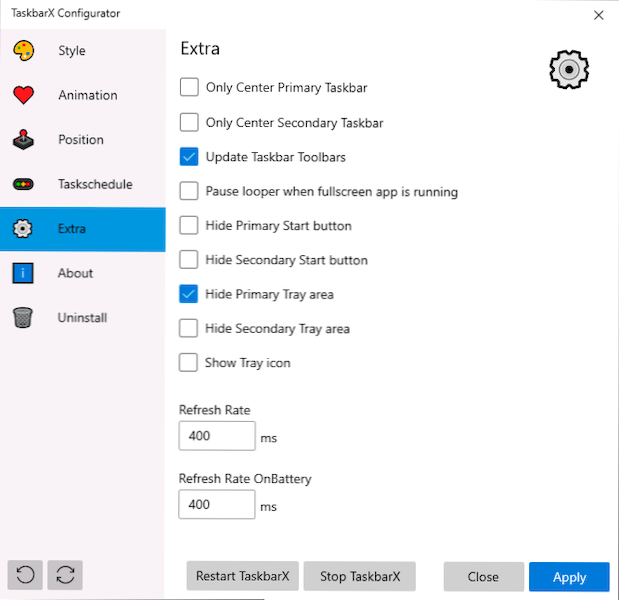
Dostupné nastavenia na konfigurátore TaskBarx (aby ste videli účinok vykonaných zmien, stačí stlačte tlačidlo „Použiť“):
- Štýl - Štýl dizajnu úloh úloh. Môžete povoliť panel Transparent Task, vyberte ďalšie možnosti dizajnu: Gradient, priesvitný, s rozmazaním pozadia. Tu môžete nastaviť parametre farieb a úroveň priehľadnosti panela úloh (nepoužíva sa na výber položky „Transparent“ s úplne priehľadným panelom úloh). Značka „Prepnite späť na predvolené nastavenie v maximalizovanom okne“ obsahuje štandardný typ panela úloh pri otáčaní okna pre celú obrazovku.
- Animácia - Štýl a čas animácie, keď sa nové ikony objavia na paneli úloh (pri spustení akéhokoľvek programu).
- Pozícia - Posun ikon na paneli úloh v porovnaní s automaticky vypočítaným stredom. Primárny panel úloh sa tu chápe na paneli úloh na prvom monitore pod sekundárnym - v druhom a nasledujúcom. Položka rozlíšenia preskočenia vám umožňuje deaktivovať umiestnenie ikon v strede pre vybrané rozlíšenie obrazovky. Tu môžete úplne zakázať umiestnenie ikon v centre (položka „Panel Task Center“)).
- Úlohy - Kliknutím na tlačidlo „Vytvoriť“ na tejto obrazovke vytvoríte úlohu plánovača úloh Windows 10, ktorý pri vstupe do systému automaticky spustí TaskBarx.
- Navyše - ďalšie nastavenia. Umožní vám povoliť ubytovanie v strede iba pre jeden monitor, skryť oblasť upozornení a tlačidlo Štart na paneli úloh, zapnite zobrazenie ikony TaskBarx v oblasti upozornení. Položka „PACE Looper, keď je aplikácia na celú obrazovku spustená“, rozprestiera prekreslenie panela úloh v programoch na celej obrazovke (môže byť užitočný v hrách, ak sa panel úloh objaví v hornej časti hry).
Aby ste odstránili ďalšie prvky panela úloh (neodrážajú sa v extra), napríklad tlačidlo vyhľadávania alebo prezentácie úlohy, použite systémové nástroje: Stačí kliknúť na prvok pravým tlačidlom, vypnite zobrazenie nepotrebného tlačidla alebo kliknutia Vyhľadávací riadok (ako odstrániť vyhľadávanie z úloh Panel Windows 10). Obrázok nižšie je príkladom výsledku po použití TaskBarx a systémov na nastavenie panela panela úloh úloh.
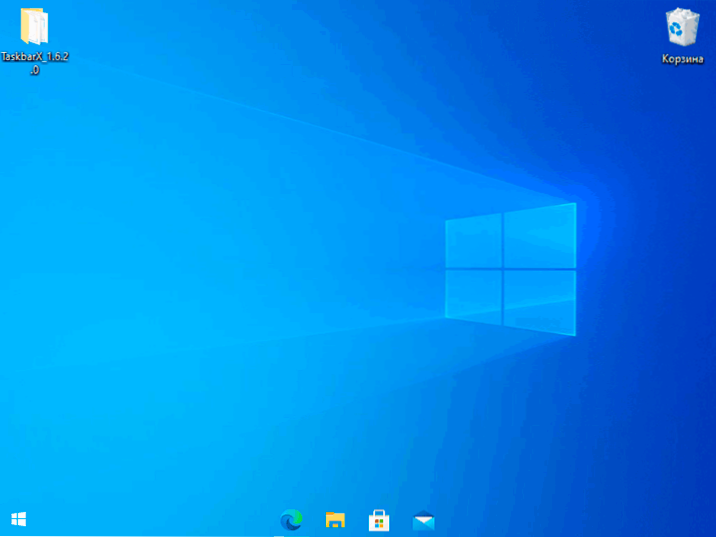
Nie je ťažké prísť na relatívne, ale funguje to nielen pre panel úloh umiestnených v dolnej časti obrazovky, ale aj pre ostatné miesta. Možno bude tiež zaujímavý návrh článku v ponuke Štart v systéme Windows 10.
- « Ako vypnúť obrazovku na notebooku bez vypnutia samotného prenosného počítača
- Nie je možné pripojiť sa k tejto sieti Wi -fi v systéme Windows 10 - Ako ju opraviť? »

